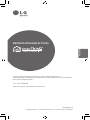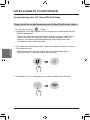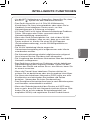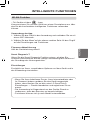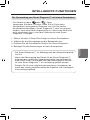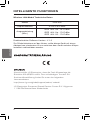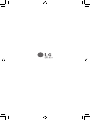BEDIENUNGSANLEITUNG
Lesen Sie diese Bedienungsanleitung vor der Inbetriebnahme des
Haushaltsgeräts sorgfältig durch und halten Sie sie griffbereit, damit Sie jederzeit
darin nachschlagen können.
TYP : Wi-Fi-MODEM
Übersetzung der ursprünglichen Instruktion
www.lg.com
Copyright © 2017 - 2019 LG Electronics Inc. Alle Rechte vorbehalten.
DEUTSCH

2
INTELLIGENTE FUNKTIONEN
DEUTSCH
• Für Geräte mit dem - Logo
1. Überprüfen Sie den Abstand vom Gerät zum kabellosen Router
(WLAN-Netzwerk).
• Wenn der Abstand zwischen dem Gerät und dem kabellosen
Router zu weit ist, kann die Signalstärke schwach sein. In
diesem Fall dauert die Registrierung sehr lange oder die
Installation kann fehlschlagen.
2. Schalten Sie das Mobile Netz oder die Mobilen Daten auf Ihrem
Smartphone aus.
• Bei iPhones können Sie die Daten unter Einstellungen →
Mobiles Netz → Mobile Daten ausschalten.
3. Verbinden Sie Ihr Smartphone mit dem kabellosen Router.
Dinge, auf die Sie vor der Verwendung von LG SmartThinQ achten sollten
Verwendung der LG SmartThinQ-App

3
INTELLIGENTE FUNKTIONEN
DEUTSCH
• Um die WiFi-Verbindung zu überprüfen, überprüfen Sie, dass
das Wi-Fi Symbol auf dem Bedienfeld leuchtet.
• Das Gerät unterstützt nur 2.4 GHz WLANNetzwerke.
Kontaktieren Sie Ihren Internetanbieter oder sehen Sie im
Handbuch Ihres kabellosen Routers nach, um Ihre
Netzwerkfrequenz in Erfahrung zu bringen.
• LG SmartThinQ ist für keine Netzwerkverbindungs-Probleme,
Fehler, Störungen oder Fehler verursacht durch die
Netzwerkverbindung verantwortlich.
• Wenn das Gerät Schwierigkeiten hat, sich mit dem WLAN-
Netzwerk zu verbinden, kann es sein, dass es zu weit vom
Router entfernt ist. Kaufen Sie einen WLAN-Repeater
(Reichweitenerweiterung), um die WLANSignalstärke zu
verbessern.
• Die WLAN-Verbindung könnte wegen der
Heimnetzwerkumgebung nicht aufgenommen oder könnte
unterbrochen werden.
• Die Netzwerkverbindung arbeitet möglicherweise aufgrund
Ihres Internet-Service-Providers nicht störungsfrei.
• Die Umgebung des drahtlosen Netzwerkes kann das drahtlose
Netzwerk verlangsamen.
• Das Gerät kann aufgrund von Problemen mit der kabellosen
Signalübertragung nicht registriert werden. Ziehen Sie den
Stecker des Geräts und warten Sie ca. eine Minute, bevor Sie
es erneut versuchen.
• Wenn die Firewall Ihres kabellosen Routers aktiviert ist,
müssen Sie sie deaktivieren oder eine Ausnahme hinzufügen.
• Der Name des kabellosen Netzwerks (SSID) sollte aus einer
Kombination aus lateinischen Buchstaben und Zahlen
bestehen. (Verwenden Sie keine Sonderzeichen)
• Das Smartphone-Nutzerinterface kann je nach Betriebssystem
und Hersteller unterschiedlich ausfallen.
• Wenn das Sicherheitsprotokoll des Routers auf WEP steht,
kann es sein, dass Sie kein Netzwerk einrichten können. Bitte
ändern Sie es auf ein anderes Sicherheitsprotokoll (wir
empfehlen WPA2) und registrieren Sie das Produkt erneut.

Produktregistrierung
1. Führen Sie die LG SmartThinQ-App auf einem Smartphone aus.
2. Erstellen Sie ein Konto und melden Sie sich an.
3. Wählen Sie Registrieren.
4. Wählen Sie Klimaanlage.
5. Befolgen Sie die Anweisungen auf dem Smartphone.
Installation von LG SmartThinQ
• Wenn Sie den einfachen Login wählen, um auf die LG
SmartThinQ-App zuzugreifen, dann müssen Sie jedes Mal die
Registrierung durchlaufen, wenn Sie Ihr Smartphone wechseln
oder die Anwendung neu installieren.
Suchen Sie auf einem Smartphone nach der LG SmartThinQ App im
Google Play Store & Apple App Store. Befolgen Sie die
Anweisungen, um die Anwendung herunter zu laden und zu
installieren.
4
INTELLIGENTE FUNKTIONEN
DEUTSCH

WLAN-Funktion
• Für Geräte mit dem - Logo
Kommunizieren Sie mit dem Gerät von einem Smartphone aus, über
das Sie die komfortablen intelligenten Funktionen verwenden
können.
Verwendung der App
1. Wählen Sie das Gerät in der Anwendung und verbinden Sie es mit
einem WiFi-Netzwerk.
2. Wählen Sie das Menü auf der oberen rechten Seite für den Zugriff
auf die Einstellungen und Funktionen.
Firmware-Aktualisierung
Hält die Geräteleistung aktuell.
Smart Diagnosis™
Wenn Sie die Smart Diagnosis-Funktion nutzen, erhalten Sie
nützliche Informationen wie die richtige Verwendung des Geräts auf
der Grundlage der Nutzungsstruktur.
Einstellungen
Ermöglicht es Ihnen, verschiedene Optionen auf dem Gerät und in
der Anwendung einzustellen.
• Wenn Sie Ihren kabellosen Router, Ihren Internetanbieter oder
Ihr Passwort ändern nachdem Sie das Gerät angemeldet
haben, dann löschen Sie es bitte unter LG SmartThinQ
Einstellungen → Produkt bearbeiten und registrieren Sie es
erneut.
• Die Anwendung ist Gegenstand um den Geräte-Zweck zu
verbessern, ohne den Benutzer zu benachrichtigen.
• Funktionen können sich je nach Modell unterscheiden.
5
INTELLIGENTE FUNKTIONEN
DEUTSCH

6
INTELLIGENTE FUNKTIONEN
DEUTSCH
Information: Hinweis bezüglich Open-Source-Software
Den Quellcode unter GPL, LGPL, MPL sowie weitere Open-Source-
Lizenzen, die in diesem Produkt enthalten sind, können Sie unter
http://opensource.lge.com herunterladen.
Neben dem Quellcode stehen dort alle verwiesenen
Lizenzbedingungen, Garantieausschlüsse sowie
Urheberrechtshinweise zum Download bereit.
LG Electronics stellt Ihnen gegen eine Gebühr (für Distribution,
Medien, Versand und Verwaltung) auch den Quellcode auf CD-ROM
bereit. Wenden Sie sich per E-Mail an LG Electronics: opensource@
lge.com. Dieses Angebot ist drei (3) Jahre ab Kaufdatum des
Produkts gültig.

7
INTELLIGENTE FUNKTIONEN
DEUTSCH
Die Verwendung von Smart Diagnosis™ mit einem Smartphone
• Für Geräte mit dem oder - Logo
Verwenden Sie diese Funktion, wenn Sie im Falle eines
Gerätefehlers eine genaue Diagnose vom LG Electronics
Kundendienst benötigen. Smart Diagnosis™ kann nur aktiviert
werden, wenn das Gerät eingeschaltet ist. Wenn das Gerät sich
nicht einschalten lässt, muss die Fehlersuche ohne Smart
Diagnosis™ erfolgen.
1. Öffnen Sie die LG SmartThinQ-App auf einem Smartphone.
2. Wählen Sie die Klimaanlage auf der Bedientafel aus.
3. Drücken Sie die Schaltfläche Starten Sie Smart Diagnosis.
4. Befolgen Sie die Anweisungen auf dem Smartphone.
• Die Smart Diagnosis™ ist abhängig von der Gesprächsqualität
vor Ort.
• Wenn die Übertragung der Daten für die Smart Diagnosis™
aufgrund der schlechten Gesprächsqualität unzureichend ist,
kann Ihnen unter Umständen nicht der bestmögliche Service
für eine Smart Diagnosis™ zur Verfügung gestellt werden.
• Sorgen Sie für eine möglichst geräuscharme Umgebung, da
sonst das Handy möglicherweise die Pieptöne vom Innengerät
nicht richtig empfängt.

8
INTELLIGENTE FUNKTIONEN
DEUTSCH
Modell LCW-003
Frequenzbereich 2 412~2 472 MHz
Ausgangsleistung
(Max.)
IEEE 802.11b : 18.37 dBm
IEEE 802.11g : 17.67 dBm
IEEE 802.11n : 17.67 dBm
Wireless LAN-Modul Technische Daten
Drahtlosfunktion Software-Version : V 1.0
Zur Rücksichtnahme auf den Nutzer, sollte dieses Gerät mit einem
Abstand von mindestens 20 cm zwischen dem Gerät und dem Körper
installiert und betrieben werden.
KONFORMITÄTSERKLÄRUNG
[DEUTSCH]
Hiermit erklärt LG Electronics, dass die Funk-Klimaanlage die
Richtlinie 2014/53/EU erfüllt. Den vollständigen Text der EU-
Konformitätserklärung finden Sie unter der folgenden
Internetadresse:
http://www.lg.com/global/support/cedoc/ cedoc#
LG Electronics European Shared Service Centre B.V. Krijgsman
1 1186 DM Amstelveen Niederlande

-
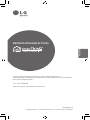 1
1
-
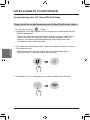 2
2
-
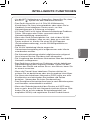 3
3
-
 4
4
-
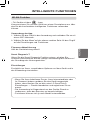 5
5
-
 6
6
-
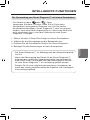 7
7
-
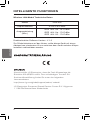 8
8
-
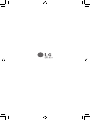 9
9
Verwandte Papiere
-
LG AS60GDWV0 Benutzerhandbuch
-
LG AS95GDWV0 Benutzerhandbuch
-
LG PWFMDD200.ENCXLEU Benutzerhandbuch
-
LG LSR100 Benutzerhandbuch
-
LG GSB470BASZ Bedienungsanleitung
-
LG GMQ844MCKV Benutzerhandbuch
-
LG DC09RQ Benutzerhandbuch
-
LG GSL761MCZZ Bedienungsanleitung
-
LG GMX936SBHV Benutzerhandbuch
-
LG RT9DIH2 Benutzerhandbuch